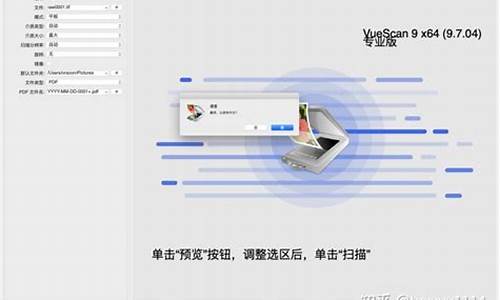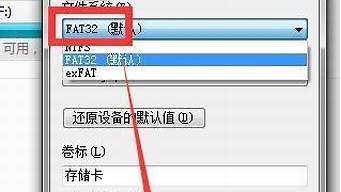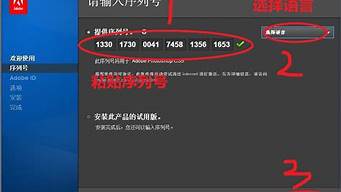1.雨林木风win7安装教程
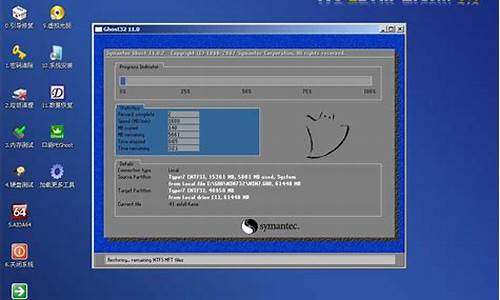
大多数用户都会给电脑装win7系统,雨林木风win7旗舰版是最受用户欢迎的系统之一,雨林木风win7旗舰版不仅安装速度快,还自动安装对应的硬件驱动,非常适合新手用户安装,如果是没有系统或系统损坏的电脑,需要用U盘安装,雨林木风win7旗舰版同样支持U盘安装,这边小编就教大家雨林木风win7旗舰版U盘安装方法。
安装须知:
1、一般内存2G以内安装32位系统,内存4G以上安装64位系统
2、如果当前电脑没有系统或系统已经损坏,需要在另一台电脑上制作启动U盘
相关教程:怎么用u盘安装雨林木风win7系统(大安装)
一、安装准备
1、如果当前能正常使用,需备份C盘和桌面文件
2、雨林木风系统U盘:怎么制作u盘ghost启动盘
3、系统下载:雨林木风ghostwin764稳定旗舰版V2017
二、U盘启动设置:怎么设置开机从U盘启动
三、雨林木风win7旗舰版U盘安装步骤如下
1、在电脑上插入雨林木风win7旗舰版U盘,重启后不停按F12、F11、Esc等启动热键,在弹出的启动菜单中选择识别到U盘选项,比如GeneralUSBFlashDisk,按下回车键,不是这些快捷键的电脑参考步骤二的U盘启动设置教程;
2、从U盘启动进入安装主菜单,按数字2或点击选项2运行WindowsPE系统;
3、进入PE系统之后,如果不用分区,直接跳到第5步,如果需要重新分区,双击桌面上分区工具DiskGenius,然后点击硬盘—快速分区
4、弹出这个窗口,设置分区数目和大小,系统盘一般建议30G以上,点击确定执行分区操作;
5、完成分区后,双击自动恢复win7到C盘,弹出这个提示框,直接点击确定执行;
6、进入到这个界面,执行雨林木风win7旗舰版系统还原到C盘的操作,这个过程需5分钟左右;
7、完成解压后,电脑会自动重启,这时可以拔出雨林木风win7旗舰版U盘,重启后执行安装过程以及系统配置操作;
8、安装过程会有多次的重启,最后重启进入雨林木风win7旗舰版系统桌面,安装过程结束。
雨林木风win7旗舰版u盘安装教程就为大家介绍到这边,安装过程非常简单,大家只需按照上面的步骤来操作,就能完成雨林木风win7旗舰版的安装。
雨林木风win7安装教程
win7系统在操作界面上大幅改进,提升用户视觉体验,同时又不需要太高的硬件配置,更能合理利用内存,广受用户欢迎。而雨林木风win7则集成了最常见的硬件驱动,几乎所有驱动都可以自动识别并安装,方便用户装机,特别是电脑小白,接下来小编就教大家雨林木风win7一键装机教程。
一、安装准备
1、当前的系统可以正常工作
2、备份转移C盘和桌面文件
3、操作系统:雨林木风ghostwin764位极速纯净版
二、雨林木风win7装机教程如下
1、使用解压工具把雨林木风win7镜像解压到C盘外的分区,比如D盘或E盘;
2、双击安装系统.exe运行OnekeyGhost装机工具,选择还原分区,点击安装位置C盘,确定;
3、弹出窗口提示将删除C盘数据,点击是重启,进入如下界面,等待进度条;
4、接着继续重启,自动进行雨林木风win7系统初始化、导入驱动以及安装操作;
5、最后启动雨林木风win7系统,装机结束。
雨林木风win7装机教程就是这样了,ghost系统都支持一键装机,只要当前电脑系统可以正常工作,就可以根据上述步骤进行一键装机。
雨林木风win7安装只需要按照自带的提示逐步的确认即可,具体操作步骤如下:
一、双击解压下载的雨林木风win7压缩包。
二、双击解压出来的(双击安装系统EXE文件)
三、在弹出的界面直接点击确定即可。
四、在弹出的提示中直接点击(是)选项。
五、此时就会直接进入安装程序,什么都不要动。
六、自动安装完成后将自动重启,不要有任何操作。
七、当出现桌面时证明系统安装完毕,可以正常使用了。